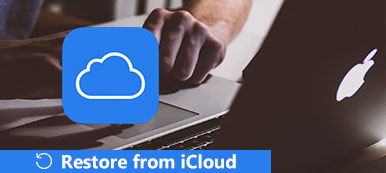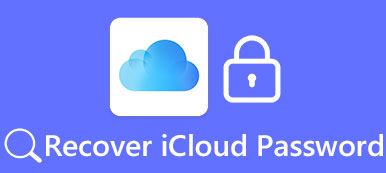Mesmo que você possa redefinir o iPhone no aplicativo Configurações, isso é inviável quando o telefone está congelado, com falha ou bloqueado. Existe algum outro método para redefinir o iPhone do computador? O iTunes pode ser uma opção alternativa. Além de comprar música e outros conteúdos, você pode redefinir seu iPhone a partir do computador com o iTunes também. Portanto, vamos falar sobre como redefinir o iPhone do computador neste tutorial. Reiniciar o iPhone é apagar todo o conteúdo pessoal e configurações de um aparelho. Por isso, é necessário fazer o backup do iPhone antes de redefinir e aprender sobre como restaurar o iPhone depois disso.

- Parte 1: Backup do iPhone antes de você reiniciar o iPhone
- Parte 2: Como redefinir o iPhone do computador usando o iTunes
- Parte 3: Como redefinir o iPhone do computador por meio de uma ferramenta de terceiros
- Parte 4: Como restaurar o iPhone após a reinicialização
Parte 1: Backup do iPhone antes de você redefinir o iPhone do computador
Não importa como você redefine o iPhone, antes de fazer isso, é melhor criar um novo backup. Tanto o iTunes quanto o iCloud podem te fazer um favor. Se você decidir fazer o backup do seu iPhone no seu computador, o iTunes pode ajudá-lo a fazer isso. Por outro lado, o iCloud é capaz de salvar os dados do iPhone no servidor de nuvem sem fio.
Método 1: Como fazer backup do iPhone com o iCloud
Passo 1. Ative a conexão Wi-Fi ou celular no seu iPhone. Você pode encontrá-lo no Centro de controle.
Passo 2. Abra o aplicativo "Configurações" e toque em seu ID Apple na parte superior da tela. Em seguida, toque na opção "iCloud" para abri-lo.
Nota: você pode encontrar o iCloud no aplicativo Configurações diretamente se estiver usando o iOS 10 ou anterior.
Passo 3. Toque na opção Backup do iCloud e depois em "Fazer backup agora". Então seu iPhone começará a executar o comando imediatamente.
Como o iCloud usa conexão com a internet, demora um tempo para concluir todo o processo.
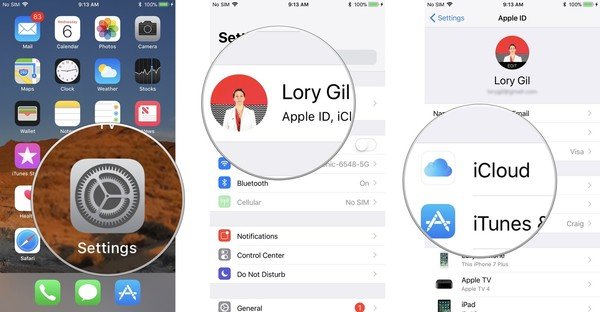
Método 2: Como fazer backup do iPhone com o iTunes antes de redefinir o iPhone
Passo 1. Conecte seu iPhone ao seu computador com um cabo USB. Certifique-se de ter instalado a última atualização do iTunes.
Dica: é melhor usar o cabo USB original para fazer backup do iPhone. E o iTunes não exige conexão com a Internet para fazer backup de um iPhone.
Passo 2. Desdobre o nome do seu iPhone no canto superior esquerdo e vá para a guia "Resumo".
Passo 3. Localize a seção "Backup e restauração manual" no painel direito e clique no botão "Fazer backup agora".
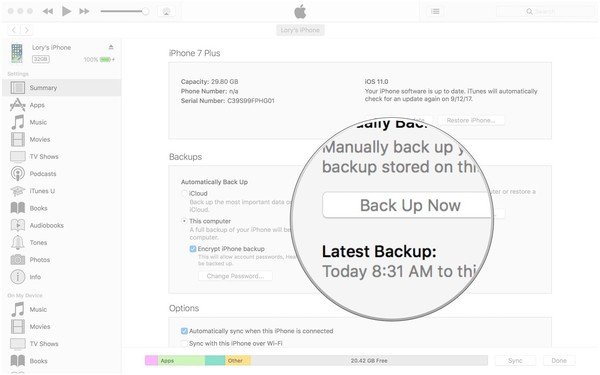
Parte 2: Como redefinir o iPhone do computador usando o iTunes
Agora o iTunes tornou-se um serviço necessário entre os usuários do iPhone. As pessoas não podem comprar apenas conteúdo digital no iTunes, mas também redefinir o iPhone do computador.
Passo 1. Execute a versão mais recente do iTunes no seu computador e conecte seu iPhone ao computador também.
Passo 2. Clique no ícone "Dispositivo" e navegue até a janela "Resumo". Em seguida, pressione o botão "Restaurar iPhone". Quando o iTunes solicitar que você insira seu ID Apple, siga as instruções na tela e reinicie o iPhone com a configuração original do computador.
Passo 3. Quando o processo estiver concluído, o seu iPhone irá reiniciar e abrir a tela de boas vindas como você acabou de comprá-lo.
O iTunes não está funcionando ou sem computador? Restauração de fábrica do iPhone sem computador Aqui.
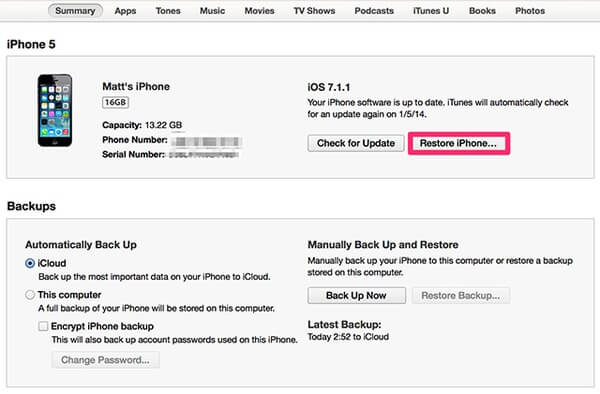
Parte 3: Como redefinir o iPhone do computador por meio de uma ferramenta de terceiros
Você deve entender que redefinir o iPhone do computador com o iTunes é apenas para apagar dados e configurações no iPhone. Ainda há chances de recuperá-los. Se você deseja formatar permanentemente um iPhone, é necessário usar uma ferramenta de terceiros, como Borracha do iPhone. Utiliza algoritmo avançado para substituir dispositivos iOS.
Passo 1. Instale a ferramenta de redefinição do iPhone no seu computador
Inicie o iPhone Eraser depois de instalado no seu computador. Ligue o seu iPhone ao seu computador com um cabo USB. Se você tiver mais de um iDevice para redefinir, poderá conectá-los ao programa ao mesmo tempo.

Passo 2. Selecione um nível de apagamento
Quando a conexão for bem-sucedida, você encontrará três opções de apagamento, "Baixo", "Médio" e "Alto". Leia as instruções na tela com atenção e escolha um nível de apagamento apropriado.

Passo 3. Redefinir o iPhone do computador em um clique
Clique no botão "Iniciar"; em seguida, digite "0000" para confirmar o apagamento. Você pode clicar no botão "Apagar" para iniciar a redefinição do iPad para as configurações de fábrica. E o que você precisa fazer é apenas esperar que o processo termine.

Você também pode verificar este tutorial em vídeo para redefinir seu iPhone:


Parte 4: Como restaurar o iPhone após a redefinição
Depois de redefinir o iPhone do computador, você pode configurá-lo como um novo. Mas não há mais dados no seu telefone. Se você quiser recuperar alguns arquivos importantes, iPhone Data Recovery poderia ajudá-lo. Seus principais recursos incluem:
- 1. Restaure dados perdidos de backup do iTunes ou backup do iCloud em um clique.
- 2. Abra o backup do iTunes e o backup do iCloud para restaurar seletivamente.
- 3. Use conexão física para restaurar os dados do iPhone com mais segurança e rapidez.
- 4. Recupere dados do backup para o seu telefone em condições originais.
- 5. Compatível com todos os modelos de iPhone, incluindo iPhone 14/13/12/11/XS/XR/X/8/8 Plus/7/7 Plus e anteriores.
Em suma, a recuperação de dados do iPhone é a solução definitiva para restaurar o iPhone após a reinicialização.
Como restaurar o iPhone do backup do iTunes
Passo 1. Inicie o iPhone Data Recovery no seu computador e conecte seu iPhone a ele com USB canble. Clique na opção Recuperar do iTunes Backup File na interface principal.
Passo 2. Olhe para os arquivos de backup do iTunes no painel direito e selecione o mais recente de acordo com a data. Clique no botão Iniciar Digitalização para extrair dados do backup do iTunes.
Passo 3. Na janela de resultados, você pode visualizar dados e selecionar qualquer um para restaurar. Clique no botão Recuperar, o programa irá salvar os dados selecionados para a pasta do iTunes e restaurar para o seu iPhone.

Como restaurar o iPhone do backup do iCloud
Passo 1. O primeiro passo será o mesmo, iniciar o programa de restauração de dados do iPhone no seu computador quando precisar restaurar dados perdidos para o iPhone. Mas, desta vez, você precisa clicar na opção Recuperar do iCloud Backup File na barra lateral esquerda.
Passo 2. Digite seu ID da Apple para acessar os arquivos de backup do iCloud. Selecione o arquivo mais recente e aperte o botão Download ao lado do backup; então você será levado para a janela de detalhes.
Passo 3. Aqui você pode selecionar dados específicos ou todos os dados e clicar no botão Recuperar para recuperá-los. E então você pode restaurar os arquivos para o seu iPhone depois de configurar.

Conclusão
É uma decisão difícil restaurar o iPhone do computador. Mas, em alguns casos, você precisa fazer isso, como falha na atualização do software, falha do sistema ou outros erros inesperados ocorridos no seu dispositivo iOS. Esperamos que o nosso guia passo-a-passo possa ajudá-lo a executar a reinicialização do iPhone a partir do computador mais facilmente. Por outro lado, também compartilhamos várias dicas para evitar a perda de dados após a reinicialização do iPhone a partir do computador. Claro, você deve estar familiarizado com o backup do iPhone com o iTunes e o iCloud. Mas a restauração de dados específicos do backup do iTunes ou do backup do iCloud para o iPhone após a configuração é outra história. iPhone Data Recovery agilizar o processo e ajudá-lo a restaurar o iPhone facilmente.










 iPhone Data Recovery
iPhone Data Recovery Recuperação do Sistema iOS
Recuperação do Sistema iOS Backup e restauração de dados do iOS
Backup e restauração de dados do iOS gravador de tela iOS
gravador de tela iOS MobieTrans
MobieTrans transferência do iPhone
transferência do iPhone Borracha do iPhone
Borracha do iPhone Transferência do WhatsApp
Transferência do WhatsApp Desbloqueador iOS
Desbloqueador iOS Conversor HEIC gratuito
Conversor HEIC gratuito Trocador de localização do iPhone
Trocador de localização do iPhone Data Recovery Android
Data Recovery Android Extração de dados quebrados do Android
Extração de dados quebrados do Android Backup e restauração de dados do Android
Backup e restauração de dados do Android Transferência telefônica
Transferência telefônica Recuperação de dados
Recuperação de dados Blu-ray
Blu-ray Mac limpador
Mac limpador Criador de DVD
Criador de DVD PDF Converter Ultimate
PDF Converter Ultimate Windows Password Reset
Windows Password Reset Espelho do telefone
Espelho do telefone Video Converter Ultimate
Video Converter Ultimate editor de vídeo
editor de vídeo Screen Recorder
Screen Recorder PPT to Video Converter
PPT to Video Converter Slideshow Maker
Slideshow Maker Free Video Converter
Free Video Converter Gravador de tela grátis
Gravador de tela grátis Conversor HEIC gratuito
Conversor HEIC gratuito Compressor de vídeo grátis
Compressor de vídeo grátis Compressor de PDF grátis
Compressor de PDF grátis Free Audio Converter
Free Audio Converter Gravador de Áudio Gratuito
Gravador de Áudio Gratuito Free Video Joiner
Free Video Joiner Compressor de imagem grátis
Compressor de imagem grátis Apagador de fundo grátis
Apagador de fundo grátis Upscaler de imagem gratuito
Upscaler de imagem gratuito Removedor de marca d'água grátis
Removedor de marca d'água grátis Bloqueio de tela do iPhone
Bloqueio de tela do iPhone PicSafer
PicSafer Puzzle Game Cube
Puzzle Game Cube